أفضل 6 إصلاحات لـ "التعيين تلقائيًا" للتاريخ والوقت Greyed Out على iPhone
منوعات / / April 02, 2023
بشكل افتراضي ، سيتم تعيين التاريخ والوقت تلقائيًا بعد تسجيل الدخول باستخدام معرف Apple الخاص بك. ومع ذلك ، يمكنك دائمًا تغيير ذلك وتعيين تلك التفاصيل يدويًا. عادةً ما يقوم جهاز iPhone الخاص بك بضبط التاريخ والوقت بناءً على التاريخ موقعك الحالي باستخدام اتصال الإنترنت.

لكن بعض المستخدمين يشكون من أن خيار "التعيين تلقائيًا" للتاريخ والوقت يتحول إلى اللون الرمادي على أجهزة iPhone الخاصة بهم. هذا يقيدهم من تغيير إعدادات التاريخ والوقت. لذلك إذا كنت تواجه نفس المشكلة أيضًا ، فإليك بعض حلول العمل لمساعدتك في إصلاح "التعيين تلقائيًا" للتاريخ والوقت باللون الرمادي على جهاز iPhone الخاص بك.
1. قم بإيقاف تشغيل مشاركة وقت الشاشة
يمنحك Screen Time على جهاز iPhone الخاص بك تفصيلاً لمدة استخدامك للتطبيقات المثبتة. يمكنك أيضًا مشاركة مدة استخدام جهاز iPhone الخاص بك مع أجهزة Apple الأخرى. يمكنك إيقاف تشغيل هذه الميزة للتحقق من حل المشكلة.
الخطوة 1: افتح الإعدادات على جهاز iPhone الخاص بك.

الخطوة 2: اضغط على Screen Time.

الخطوه 3: قم بالتمرير لأسفل وانقر فوق التبديل الموجود بجوار Share Across Devices لتعطيل الميزة.

الخطوة الرابعة: ارجع واضغط على عام.

الخطوة الخامسة: اضغط على خيار التاريخ والوقت للتحقق من حل المشكلة.

2. تعطيل وقت الشاشة
قد تمنعك ميزة Screen Time من تغيير إعدادات التاريخ والوقت على جهاز iPhone الخاص بك. هذا يحدث إذا كان لديك قم بتعيين رمز مرور وقت الشاشة. يمكنك تعطيل Screen Time مؤقتًا ومحاولة استخدام "التعيين تلقائيًا" للتاريخ والوقت.
الخطوة 1: افتح الإعدادات على جهاز iPhone الخاص بك.

الخطوة 2: اضغط على Screen Time.

الخطوه 3: قم بالتمرير لأسفل إلى أسفل وانقر على إيقاف تشغيل Screen Time.

الخطوة الرابعة: اضغط على إيقاف تشغيل Screen Time مرة أخرى في الجزء السفلي لتأكيد اختيارك.
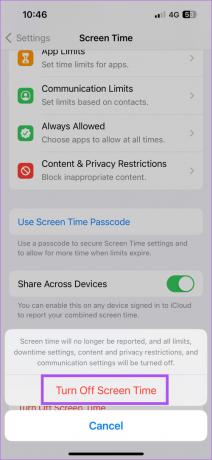
الخطوة الخامسة: ارجع واضغط على عام.

الخطوة السادسة: اضغط على خيار التاريخ والوقت للتحقق من حل المشكلة.

3. تحقق من إعدادات خصوصية الموقع
تتيح خدمات الموقع على جهاز iPhone الخاص بك المساعدة في تعيين المنطقة الزمنية ، تتبع موقع أفراد الأسرة، و اكثر. تعتمد معايرة المنطقة الزمنية على جهاز iPhone على موقعك الحالي. لذلك تحتاج إلى التحقق مما إذا كان إعداد المنطقة الزمنية مسموحًا به أم لا على جهاز iPhone الخاص بك عن طريق خدمات الموقع.
الخطوة 1: افتح الإعدادات على جهاز iPhone الخاص بك.

الخطوة 2: قم بالتمرير لأسفل وانقر على الخصوصية والأمان.

الخطوه 3: اضغط على خدمات الموقع.

الخطوة الرابعة: قم بالتمرير لأسفل إلى أسفل وانقر على خدمات النظام.

الخطوة الخامسة: قم بالتمرير لأسفل وانقر فوق التبديل بجوار إعداد المنطقة الزمنية لتعطيل الميزة.

الخطوة السادسة: ارجع واضغط على عام.

الخطوة السابعة: اضغط على خيار التاريخ والوقت للتحقق من حل المشكلة.

4. تحديث إعدادات الناقل
لا يسمح لك بعض مشغلي الجوال بتغيير التاريخ والوقت على جهاز iPhone الخاص بك. يمكنك تحديث إعدادات مشغل شبكة الجوال إذا كنت لا تزال ترى خيار "التعيين تلقائيًا" باللون الرمادي.
الخطوة 1: افتح الإعدادات على جهاز iPhone الخاص بك.

الخطوة 2: قم بالتمرير لأسفل وانقر فوق عام.

الخطوه 3: اضغط على حول.
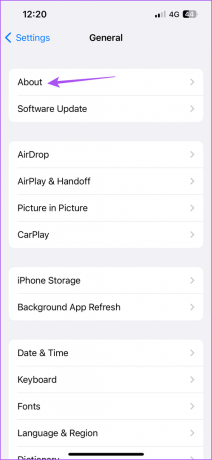
الخطوة الرابعة: انتظر لمدة 30 ثانية. في حالة توفر تحديث ، ستظهر نافذة منبثقة على شاشتك. اضغط على تحديث لتثبيته.
إذا لم تظهر النافذة المنبثقة ، فهذا يعني أن جهاز iPhone الخاص بك به أحدث الإعدادات.
ل مستخدمو شريحة e-SIM، فأنت بحاجة إلى تنزيل إعدادات الناقل يدويًا.
5. امسح كل الاعدادت
إذا كنت لا تزال غير قادر على تغيير التاريخ والوقت ، فيمكنك محاولة إعادة تعيين جميع إعدادات جهاز iPhone الخاص بك ، بما في ذلك خدمات الموقع وإعدادات الشبكة والمزيد.
الخطوة 1: افتح الإعدادات على جهاز iPhone الخاص بك.

الخطوة 2: قم بالتمرير لأسفل وانقر فوق عام.

الخطوه 3: قم بالتمرير لأسفل إلى أسفل وانقر على نقل أو إعادة تعيين iPhone.

الخطوة الرابعة: اضغط على إعادة تعيين.

الخطوة الخامسة: اضغط على إعادة تعيين جميع الإعدادات.

الخطوة السادسة: أدخل رمز مرور iPhone الخاص بك.
الخطوة السابعة: اضغط على إعادة تعيين جميع الإعدادات في الجزء السفلي للتأكيد.

الخطوة الثامنة: بمجرد الانتهاء من ذلك ، افتح الإعدادات وتحقق من حل المشكلة.

6. تحديث iOS
الملاذ الأخير لإصلاح هذه المشكلة هو تحديث إصدار iOS. إليك كيفية التحقق من التحديث.
الخطوة 1: افتح الإعدادات على جهاز iPhone الخاص بك.

الخطوة 2: قم بالتمرير لأسفل وانقر فوق عام.

الخطوه 3: اضغط على تحديث البرنامج.

الخطوة الرابعة: في حالة توفر تحديث ، قم بتنزيله وتثبيته.
الخطوة الخامسة: بمجرد الانتهاء من ذلك ، افتح الإعدادات مرة أخرى وتحقق من حل المشكلة.
تحمل مسؤولية وقتك
ستساعد هذه الحلول في تمكين ميزة "التعيين تلقائيًا" للتاريخ والوقت بحيث يمكنك إجراء التغييرات. قمنا أيضًا بتجميع قائمة حلول لـ خدمات الموقع لا تعمل على iPhone.
تم التحديث الأخير في 11 يناير 2023
قد تحتوي المقالة أعلاه على روابط تابعة تساعد في دعم Guiding Tech. ومع ذلك ، فإنه لا يؤثر على نزاهة التحرير لدينا. يظل المحتوى غير متحيز وأصيل.
كتب بواسطة
باوروش تشودري title = "view>
إزالة الغموض عن عالم التكنولوجيا بأبسط طريقة وحل المشكلات اليومية المتعلقة بالهواتف الذكية وأجهزة الكمبيوتر المحمولة وأجهزة التلفزيون ومنصات بث المحتوى.



